如何加密保护excel文件
为什么需要密码保护Excel文件?
Microsoft Excel是一款电子表格软件,用于计算、财务、统计和收集工程信息等等,因此通常包含非常重要的数据。如果用户想要阻止其他人访问、读取、修改或编辑Microsoft Excel 2007(2000,2003,2010,XP ...)文件,可以设置密码进行文件加密,以保护Microsoft Excel电子表格数据。
设置密码是非常有用的保护方式,因为它们可以帮助验证打开计算机文件的用户是否具有相关权限。想要打开用密码保护的Excel文件,软件将提示用户输入密码,验证成功后才能打开电子表格。可使如果用户需要同时加密多个Excel文件或文件夹,该怎么办?在这种情况下,Excel加密软件——Wondershare WinSuite 2012是批次加密Excel文件或文件夹的最佳方式。此外,除了Excel文件,它还可以加密计算机硬盘或可移动设备上任何类型的文件(如Word或PowerPoint文件)。下面是使用该软件加密Excel文件的具体操作步骤:
如何使用密码保护Excel文件?
首先,在万兴官网上下载并安装Wondershare WinSuite 2012。启动软件,选择“隐私和安全”,从左侧菜单中选择“文件加密”。
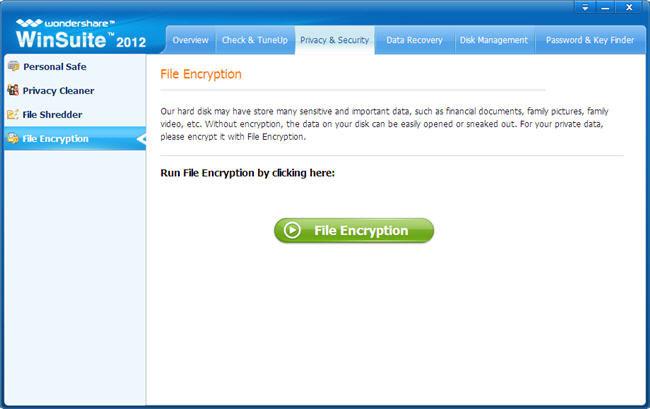
Setp 1.导入Excel文件
单击“添加文件”,它将打开文件浏览窗口。用户可以在其中选择要加密的Excel文件,单击“确定”,这样之后即将设置的密码就会添加到所有选定的文件中。用户可以根据需要添加任意数量的文件。
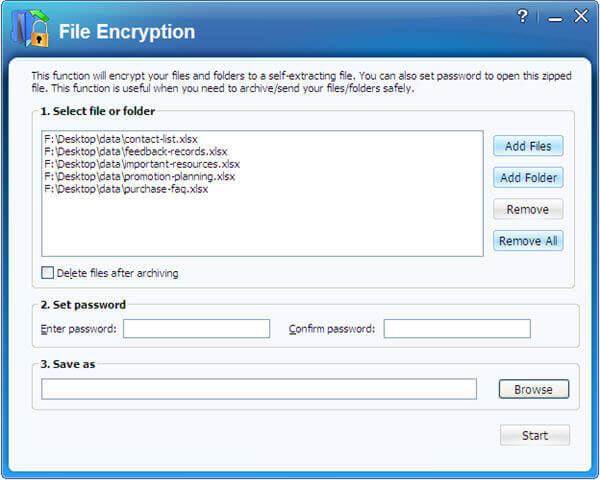
Setp 2.删除不需要加密的Excel文件
如果错误地选择了不需要加密的Excel文档,用户可以选中列表中的该Excel文件并按删除键,也可以直接删除整个列表。

Setp 3.设置密码
接下来,用户就可以输入并确认想要设置的密码。现在,列表中的所有Excel文件将被同时加密。也就是说,当列表中有多个文件/文件夹时,它们将被压缩为受密码保护的加密文件。
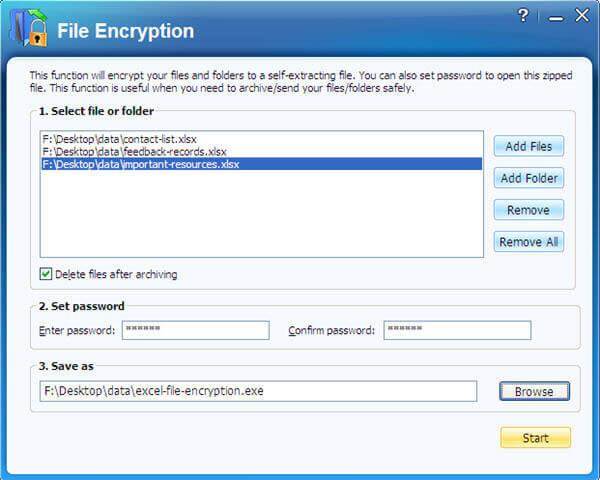
注意:如果单击“归档后删除文件”复选框,则在创建加密文件后将自动删除原始文件。
了解更多有关Wondershare WinSuite 2012的信息
在以上操作中,如果用户意外删除了Excel文件,也不必担心。用户可以借助于专业的Excel文件恢复工具——万兴恢复专家来从计算机恢复丢失的Excel文件。

安全可靠的Excel文件恢复软件
- 有效,安全,完整地从任何存储设备中恢复丢失或删除的文件,照片,音频,音乐,电子邮件。
- 支持从回收站,硬盘驱动器,存储卡,闪存驱动器,数码相机和便携式摄像机恢复数据。
- 支持恢复突然删除,格式化,丢失分区,病毒攻击,系统崩溃等不同情况下丢失的数据。




